用手机如何开电脑主机热点
更新时间:2024-04-09 11:32:58来源:兔子手游浏览量:
近年来随着手机和电脑的普及和使用频率不断增加,很多人都习惯于使用手机开启电脑主机热点来实现网络共享,有不少用户反映在使用电脑连接手机热点时遇到了网络速度慢的问题,这不仅影响了工作效率,也影响了用户的使用体验。究竟是什么原因导致了这种情况呢?下面就让我们一起来探讨一下。
电脑连接手机热点速度慢
具体步骤:
1.打开手机,解锁手机桌面后,在桌面应用中点击设置,进入手机的设置页面。
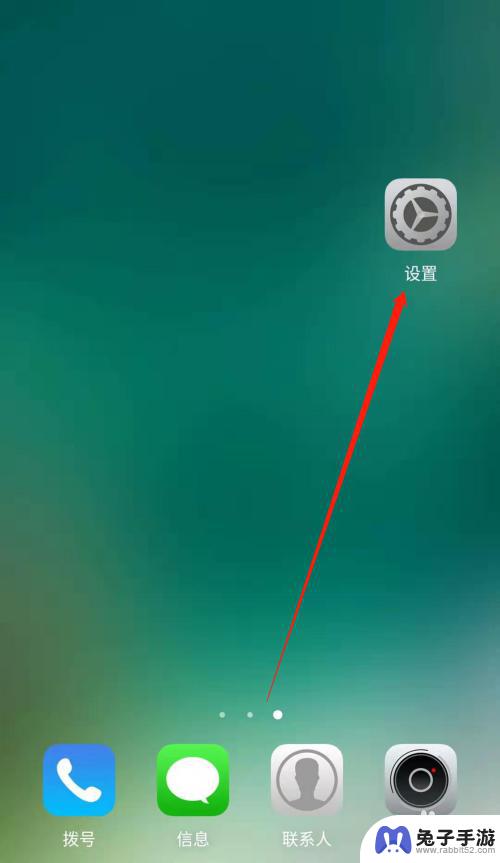
2.进入手机的设置页面后,点击更多连接方式,进入手机更多连接方式设置页面。
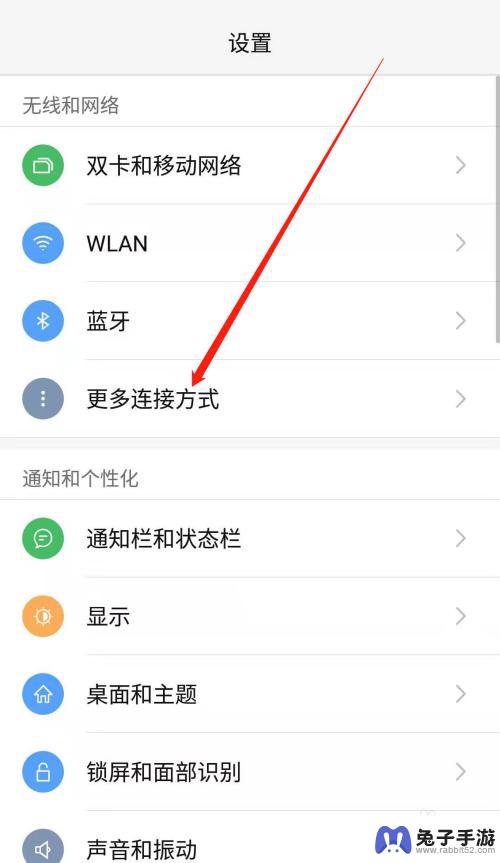
3.进入手机的更多连接方式设置页面后,点击个人热点一栏,进入手机的个人热点设置页面。
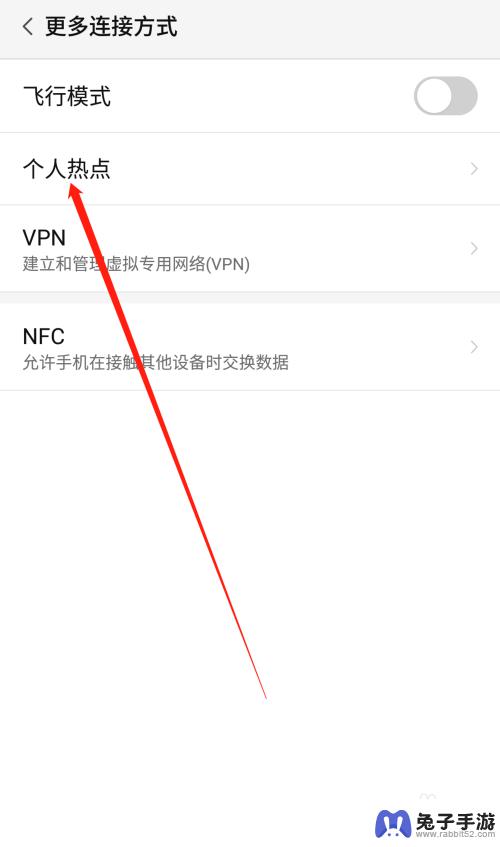
4.进入手机的个人热点设置页面后,点击便携式WLAN热点后方的开关按钮打开手机的便携式热点。
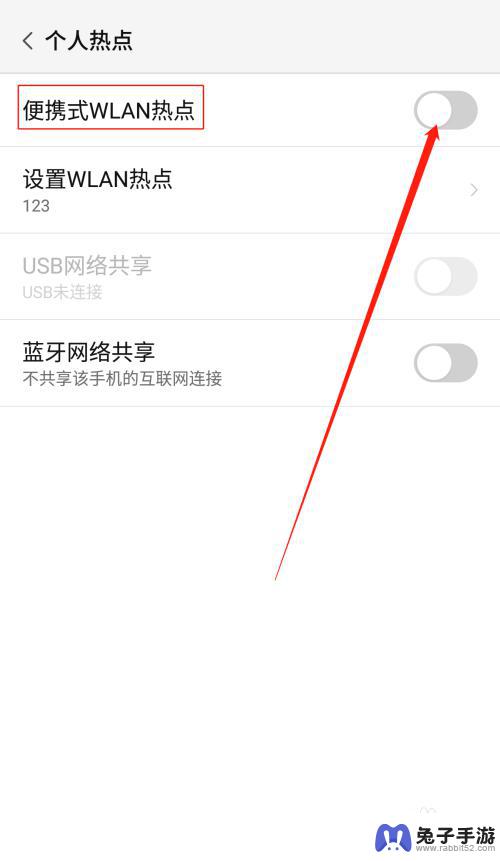
5.打开手机的便携式热点后,点击下方的设置WLAN热点。设置热点的网络名称及网络密码,然后点击页面右上角的确定。
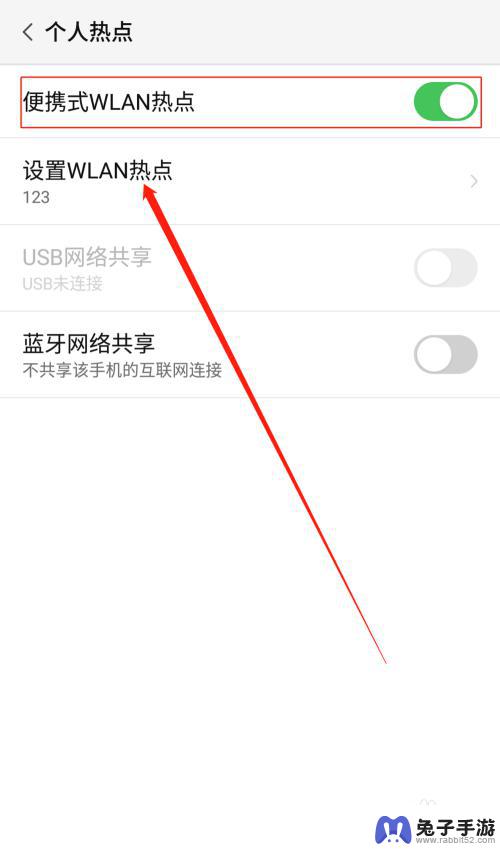
6.便携式热点的网络名称及密码设置好以后,用数据线把手机连接到电脑上。我们可以看到USB网络共享下方显示:已连接USB,然后点击USB网络共享后方的开关按钮开启USB网络共享功能。
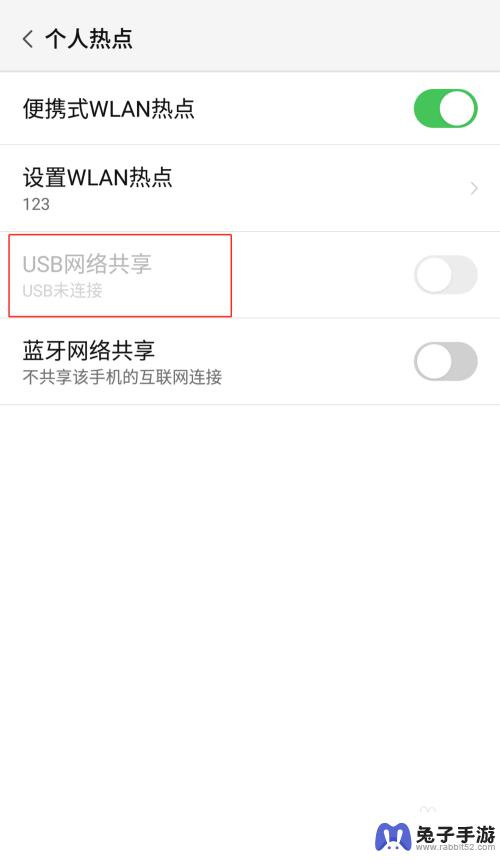
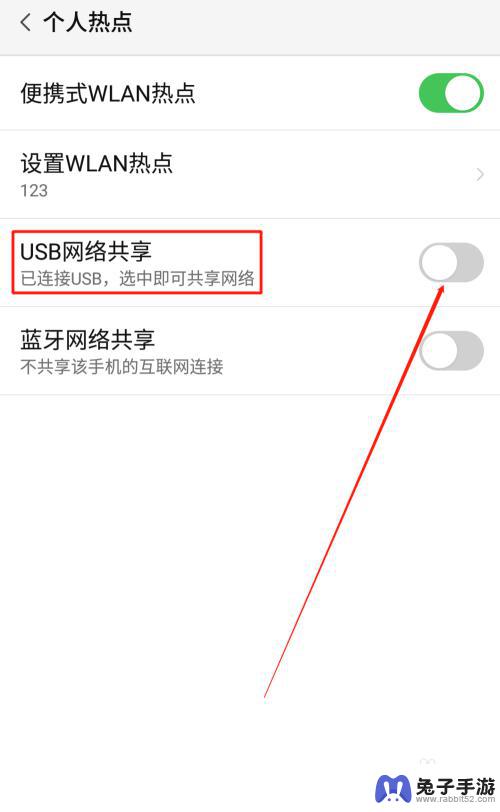
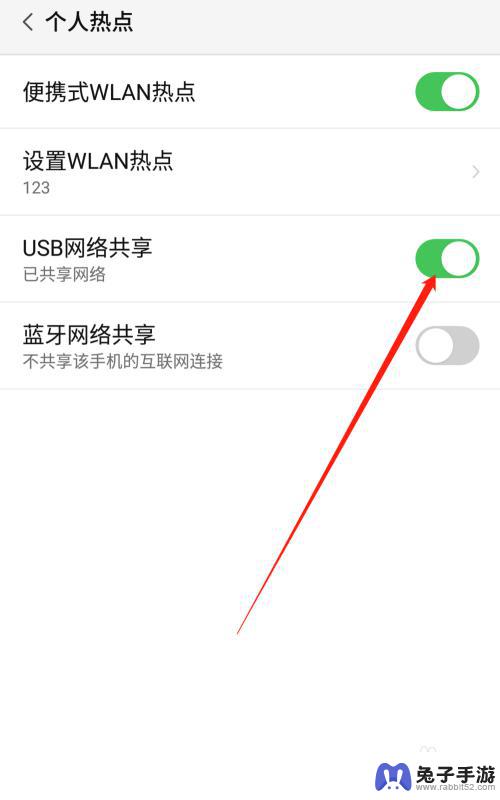
7.USB网络共享功能开启后,点击电脑下方的网络连接。找到我们设置的便携式热点的网络名称输入密码,这样就可以用电脑使用手机上的热点了。
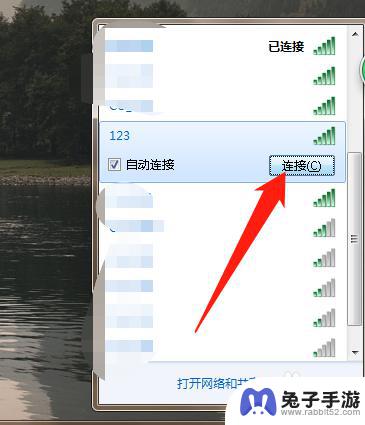
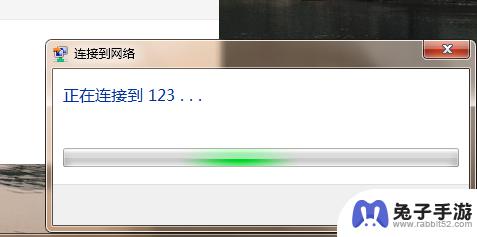
以上就是关于如何用手机开设电脑主机热点的全部内容,如果有遇到相同情况的用户,可以按照小编提供的方法来解决。
- 上一篇: 苹果手机怎么设置不停用
- 下一篇: 手机反转模式怎么打开
热门教程
猜您喜欢
最新手机软件
- 1
- 2
- 3
- 4
- 5
- 6
- 7
- 8
- 9
- 10
















